Questões de fórmula calculada
Assista a um vídeo sobre questões de fórmula calculada
Sobre questões de fórmula calculada
As questões de fórmula calculada apresentam uma questão aos alunos que requer que eles façam um cálculo e respondam com um número. Os números na questão mudam para cada aluno e são selecionados em um intervalo que você define. A resposta correta pode ser um valor específico ou uma faixa de valores.
No exemplo, os números 87 e 19 são gerados aleatoriamente a partir de um intervalo de valores definidos por um instrutor.

Um instrutor formula a seguinte questão:
Se um copo pequeno contém [x] ml de água e um copo grande contém [y] ml, qual é o total de mililitros em 4 copos grandes e 3 copos pequenos de água?
Quando o aluno vir a questão, as variáveis [x] e [y] serão substituídas por valores gerados aleatoriamente a partir de um intervalo de valores especificados pelo instrutor.
Formule questões de fórmula calculada
Ao elaborar um teste, clique no sinal de adição para abrir o menu. Em um teste existente, clique no sinal de adição (+) onde quiser adicionar uma questão. Clique em Adicionar questão de fórmula calculada.
Nota
Você seguirá o mesmo procedimento utilizado para formular questões em testes e exercícios.
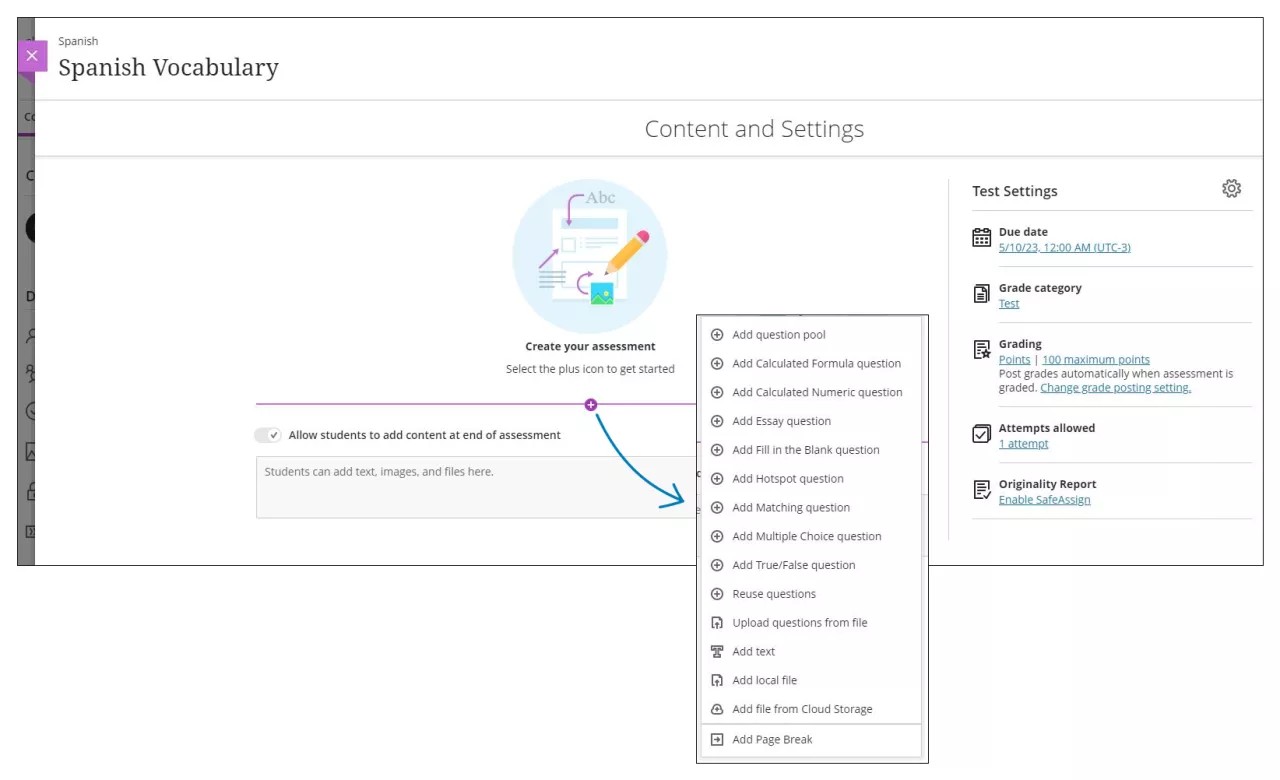
A área Conteúdo do teste se abrirá onde você criar a questão e adicionar a fórmula. As questões têm um valor padrão de 10 pontos. As fórmulas são exibidas como arquivos SVG para melhorar a qualidade.
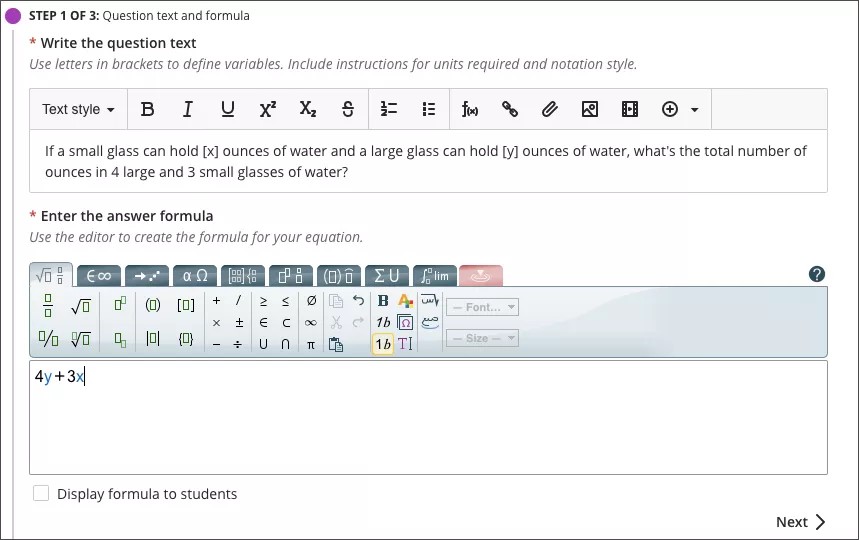
O Texto da questão pode conter variáveis ou equações básicas. As variáveis devem ser grafadas entre colchetes. As variáveis são substituídas por valores quando visíveis para os alunos.
As variáveis devem consistir em letras e não é possível reutilizar nomes de variáveis. As variáveis podem conter mais de um caractere, como [ab] ou [cd].
Nota
"sin", "cos", "tan", "asin", "acos", "atan", "csc", "sec", "cot", "log", "In", "round", "e" e "pi" são consideradas variáveis reservadas e, portanto, não podem ser utilizadas.
A Fórmula da resposta é a expressão matemática usada para encontrar a resposta correta. Selecione os operadores nas funções na parte superior da caixa Fórmula da resposta. No exemplo, a fórmula é 4y+3x.
Defina se pretende Exibir fórmula para os alunos.
Clique em Avançar para continuar.
Definir as configurações de resposta para questões de cálculo
Adicione uma questão de fórmula calculada, preencha a primeira página e clique em Próximo. Use a próxima etapa do processo para definir as configurações da questão, as opções de pontuação e os conjuntos de respostas.
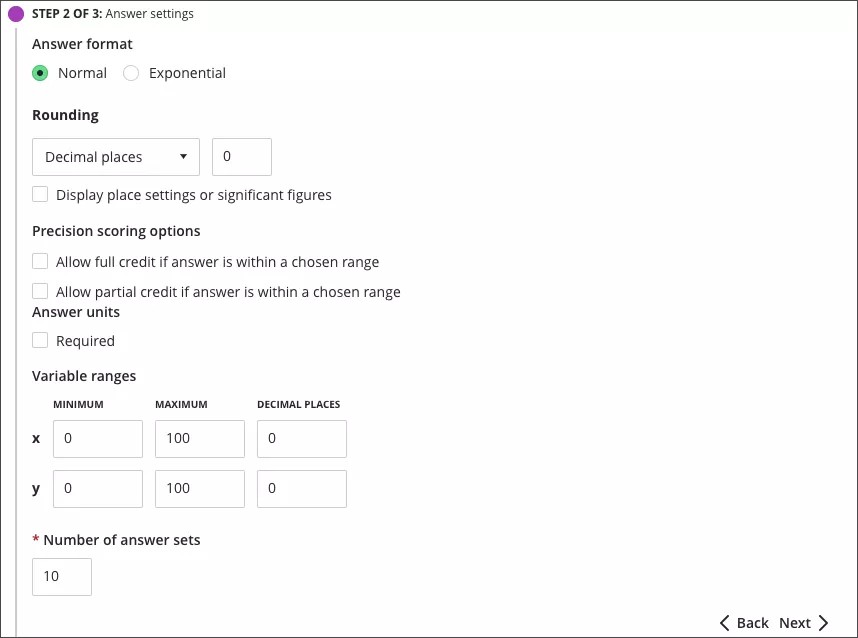
Configure suas definições e Formato de resposta e Arredondamento.
Nas opções de Pontuação de precisão, clique nas suas opções de pontuação.
Permita crédito total se a resposta estiver em um intervalo selecionado: o intervalo de respostas que recebem crédito total. Defina se é um Número ou um Percentual. Se a resposta tiver de ser exata, digite zero para o intervalo.
Permita crédito parcial se a resposta estiver em um intervalo selecionado: Permita crédito parcial em um intervalo de respostas menos preciso. Defina o Crédito a ser concedido se a resposta do aluno estiver no intervalo de crédito parcial.
Escolha sua definição de Unidades de resposta. Se for necessário, a unidade de medida deve ser incluída na resposta do aluno. Digite as Unidades de resposta e a Percentagem de pontos de unidades a serem concedidas se as unidades forem inseridas corretamente.
Nota
As unidades de resposta devem ter uma correspondência exata. Por exemplo, se você digitar "metros" para a unidade, "m" será considerado incorreto.
Na seção Intervalos de variáveis, informe o Valor mínimo e o Valor máximo de cada variável. Quando a questão é apresentada a um aluno, o sistema substitui a variável por um valor selecionado aleatoriamente no intervalo que você tiver definido. Você pode usar notação científica nas caixas de valor. Defina o número de Casas decimais para cada valor da variável.
Nota
O número de casas decimais que você determinar pode afetar os valores mínimo e máximo de uma variável. Por exemplo, você define o valor mínimo de 0,0000004 e o valor máximo de 1 e determina 2 casas decimais. O sistema arredonda os números para 2 casas decimais e o sistema gera variáveis nos conjuntos de respostas com valores entre 0,00 e 1,00.
Digite um Número de conjuntos de respostas a ser gerado.
Clique em Próximo para ver os conjuntos de respostas. Você pode editar os conjuntos de respostas na próxima página. Clique em Voltar para acessar a página anterior ou Cancelar para sair.
Verificar os conjuntos de respostas
A última etapa do processo exibe os conjuntos de respostas que foram gerados pelo sistema. Cada conjunto representa uma das variações possíveis da questão que poderá ser apresentada aos alunos.
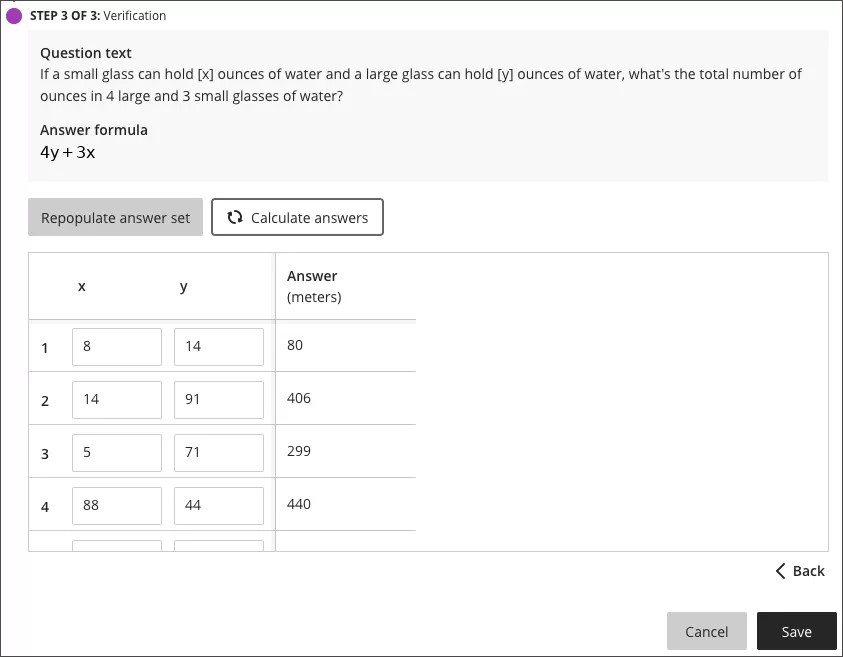
Você pode alterar os valores das variáveis em cada conjunto de respostas ao digitar nas caixas. Clique em Calcular respostas para atualizar as respostas calculadas e salvar suas alterações antes de enviar.
Clique em Preencher novamente o conjunto de respostas para excluí-lo e para o sistema substituí-lo automaticamente por outro conjunto. Se você quiser reduzir o número de conjuntos, clique em Voltar e altere o número de conjuntos de respostas em Configurações de respostas.
Clique em Salvar para adicionar a questão ao teste.
|
|
|
|
|
|
|---|---|---|---|---|---|
100 |
|
|
|
|
|
|
| 1 |
|
|
|
|
| 2 |
|
|
|
|
| 3 |
|
|
|
|
| 4 |
|
|
|
|
| 3 |
|
|
|
|
| 2 |
|
|
|
|
| 3 |
|
|
|
|
| 4 |
|
|
|
|
| 4 |
|
|
|
|
| 1 |
|
|
|
|
| 2 |
|
|
|
|
| 3 |
|
|
|
|
| 4 |
|
|
|
|
| 3 |
|
|
|
|
| 4 |
|
|
|